حذف جهات الاتصال من الآيفون وكيفية حذف الجهات المكررة في الآيفون
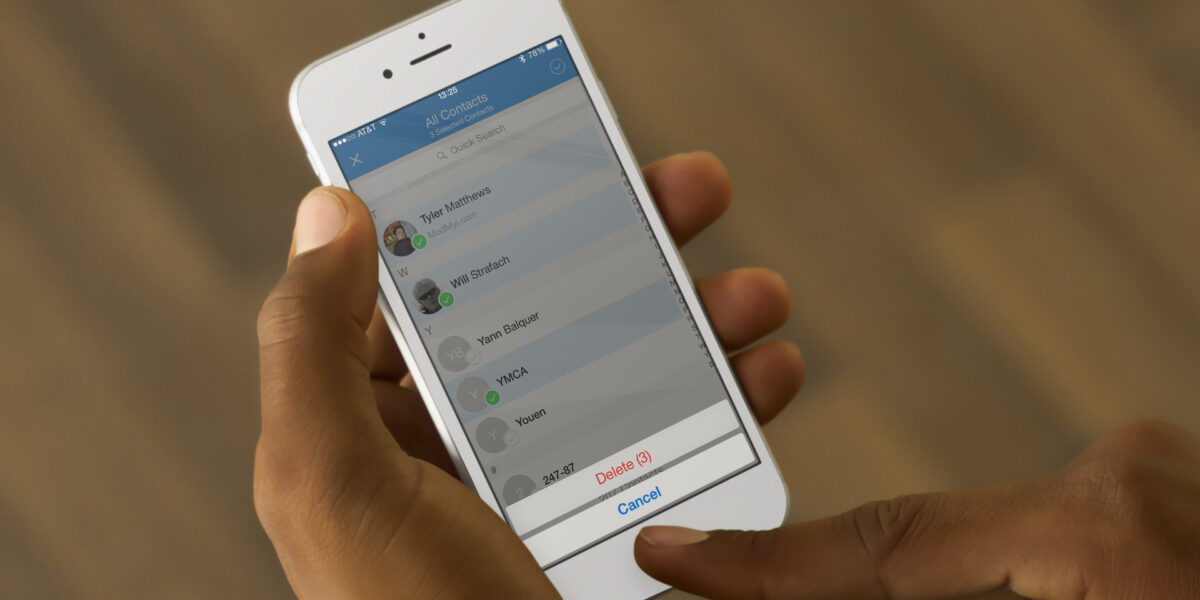
هناك طرق متعددة لحذف جهات الاتصال من iPhone ويمكننا القيام بذلك من بعض التطبيقات المصممة خصيصًا لأجهزة iPhone ، ولا تقتصر هذه التطبيقات على حذف جهات الاتصال فحسب ، بل تُستخدم أيضًا لحذف جهات الاتصال المكررة تلقائيًا ؛ iPhone عبر موقع Zada.
هنا سوف نتعلم: كيفية إظهار الصور الشخصية في WhatsApp على هواتف Android و iPhone؟
- عن طريق فتح جهات الاتصال.
- ثم حدد الأصل المطلوب حذفه.
- ثم حدد تحرير.
- ثم اختر حذف جهة الاتصال التي تريد حذفها
- اضغط على خيار حذف جهة الاتصال التي تريد حذفها مرة أخرى للتأكيد.
1- حذف جهات الاتصال باستخدام تطبيق Groupz
- افتح التطبيق بعد تثبيته على الهاتف من هذا الرابط: https://play.google.com/store/apps/details؟id=com.groupme.android&hl=ar&gl=US
- ثم اضغط على موافق للرسالة التي ستظهر ، وهذا يعني السماح للتطبيق بالوصول إلى جهات الاتصال.
- حدد الشخص المراد حذفه.
- اختر الإجراءات من أعلى الشاشة.
- انقر فوق حذف جهات الاتصال.
- حدد إزالة من iPhone الخاص بي
2- حذف جهات الاتصال من iPhone باستخدام iCloud
- افتح صفحة برنامج iCloud من الموقع هنا: https://www.microsoft.com/en-eg/p/icloud/9pktq5699m62؟rtc=1&activetab=pivot:overviewtab
- الدخول إلى البرنامج باستخدام معرف Apple الخاص بك.
- حدد جهات الاتصال المعروضة في الصفحة الرئيسية للموقع.
- حدد الاسم الذي تريد حذفه.
- حدد تحرير.
- انقر فوق حذف جهة الاتصال.
- حدد حذف للتأكيد.
من هنا يمكنك معرفة: إصلاح مشكلة نقطة اتصال iPhone لا تعمل
تغيير طريقة تنظيم الناس وعرضهم
- من الممكن تنظيم جهات الاتصال كما تريد ، على سبيل المثال يمكن ترتيبها أبجديًا حسب العائلة أو الاسم.
- يمكن فتح الإعدادات واختيار جهات الاتصال.
- يتم تحديد ترتيب الفرز لترتيب جهات الاتصال أبجديًا حسب الاسم الأول أو الاسم الأخير.
- إذا تم تحديد ترتيب العرض ، فسيتم عرض الاسم الأول للشخص قبل الاسم الأخير ، أو العكس.
- إذا تم تحديد اسم قصير ، فسيتم استخدام هذا الخيار حيث يظهر الاسم في بعض التطبيقات مثل البريد الإلكتروني والهاتف والرسائل وغيرها.
اختر حسابًا افتراضيًا لإضافة جهة اتصال جديدة
- حدد كلمات المرور والحسابات من إعدادات الجهاز.
- حدد الحساب الذي يحتوي على جهات الاتصال التي تريد إضافتها أو حذفها.
- في حالة إضافة جهات اتصال ، نقوم بتمكين جهات الاتصال.
- في حالة حذف الأسماء ، نقوم بإيقاف جهات الاتصال واختيار حذفها من iPhone.
ندعوك أيضًا لقراءة الموضوع هنا: كيفية استرداد الصور المحذوفة من iPhone واستعادة الصور المحذوفة من iPhone عبر البرامج
تشغيل جهات الاتصال أو إيقاف تشغيلها في الحساب
- عندما تكون هناك حاجة إلى إضافة جهات اتصال أو إزالتها من حساب ، فلا شيء لهذا الحساب باستثناء إغلاق جهات الاتصال أو فتحها.
- يمكنك إدخال الإعدادات والنقر فوق الحساب مع جهات الاتصال التي تريد إضافتها أو حذفها.
- عندما تحتاج إلى إضافة جهات اتصال ، نحتاج فقط إلى فتح جهات الاتصال ، ولكن عندما تحتاج إلى إزالة جهات الاتصال ، نحتاج فقط إلى إيقاف جهات الاتصال ثم الضغط على حذف من جهاز iPhone.
قم بإعداد جهات اتصال من iPhone عبر تطبيق People
- نختار كلمات المرور والحسابات باستخدام الإعدادات.
- اختر لإضافة حساب.
- اختر بريدك الإلكتروني.
- من الممكن تنشيط جهات الاتصال أو اختيار حساب آخر مثل حساب Carddav أو حساب ldap.
- أدخل كلمة المرور.
- ثم اختر.
لمزيد من المعلومات ، راجع مزامنة جهات الاتصال مع Gmail للأجهزة الذكية وأجهزة iPhone.
كيفية حذف جهات الاتصال المكررة على iPhone
- مشكلة تكرار الأسماء في جهات الاتصال مزعجة للكثيرين ، وقد تكون بسبب عملية مزامنة الشخص أو الشخص الذي قام بتسجيل الاسم في أوقات أخرى.
- يتم تحديد المكان وجهات الاتصال حيث يمكنك حذف جهات الاتصال المكررة من iPhone عبر تطبيق iCloud عن طريق إدخال iCloud وكتابة حساب Apple الخاص بك.
- بعد ذلك ، ستظهر قائمة بجميع جهات الاتصال المتزامنة ، ثم يتم ذلك بالضغط على مفتاح ctrl واختيار النسخة.
- بعد تحديد الأسماء المكررة ، يتم تحديد علامة محددة ثم نختار حذف ، ثم نجد أنه تم حذف الأسماء المكررة
1- حذف جهات الاتصال المكررة باستخدام برنامج Cleaner pro
- يوجد تطبيق مجاني يسمى Cleaner Pro ومن الأفضل والأكثر تميزًا أنه مصمم خصيصًا لحذف الأسماء المكررة ، ويمكن تنزيل هذا التطبيق واستخدامه على iPhone: https://play.google.com/store/apps/details؟id=cleaner.pro.saver&hl=ar&gl=US
- بعد تنزيل التطبيق ، يتم إنشاء حساب فيه ويتم إجراء فحص لجهات الاتصال الموجودة على هاتفك ، ويقوم هذا التطبيق تلقائيًا بتحديد الأسماء المكررة.
- Cleaner pro ، بعد تحديد جهات الاتصال المكررة ، يعرض كل هذه الأسماء ويمنحك خيار حذف أو دمج جهات الاتصال المكررة.
- يعتبر تطبيق Cleaner pro من التطبيقات المميزة والفعالة للغاية والذي سجل 4.8 نقطة عبر المتجر.
2- حذف جهات الاتصال المكررة عن طريق حذف جهات الاتصال
- يعمل هذا التطبيق تلقائيًا لتوضيح وجود جهات اتصال مكررة عبر جهاز iPhone الخاص بك ، ونقوم بتنزيله على جهاز iPhone الخاص بك لاستخدام هذا التطبيق: https://play.google.com/store/apps/details؟id=vjayraj.deletedcontacts&hl=ar&gl=US
- بعد تنزيل التطبيق ، سيقوم تلقائيًا بالمسح والعثور على جهات الاتصال المكررة على iPhone وعرضها مرة واحدة ولديك الحرية في اختيار حذفها.
- الميزة الأكثر تميزًا لهذا التطبيق هي أنه لديه القدرة على الاحتفاظ بنسخة احتياطية من جهات الاتصال المطلوبة بالإضافة إلى معرفة وعرض الأرقام المكررة لك.
- بالإضافة إلى أن من مميزات هذا التطبيق أنه يدعم العديد من اللغات وله تعليقات مميزة وجيدة في المتجر حيث حصل على 408 نقاط تقييم.
3- حذف جهات الاتصال المكررة عبر جهات الاتصال
- أكثر ما يميز التطبيق أنه مجاني وفعال للغاية ، ويحصل على 4.6 نقاط في المتجر ويمكن تنزيله عبر هذا الرابط: https://play.google.com/store/apps/details؟id=com.google.android.contacts&referrer=utm_source٪3Dgoogle٪26utm_medium٪3Dgmail_android_app٪26utm_campaign٪3Dnav_drawer_contacts
- بعد ذلك ، سيتم فتح التطبيق وتحديد الاسم الذي تريد حذفه.
- ثم حدد تحرير.
- ثم اختر حذف جهة الاتصال.
- بعد ذلك ، يتم حذف جهة الاتصال للتأكيد.
كما يُنصحك بموقع ويب لتتمكن من رؤية المزيد: افتح قفل iPhone عبر مكالمة الطوارئ ونظرة عامة على مكالمات الطوارئ في خطوات سريعة.
لذلك ، بعد تعلم كيفية حذف جهات الاتصال من iPhone ، وصلنا إلى نهاية المقالة ، وتعلمنا كيفية تحرير جهات الاتصال وإظهارها معًا ، وناقشنا كيفية حذف جهات الاتصال المكررة باستخدام تطبيقات متعددة.







